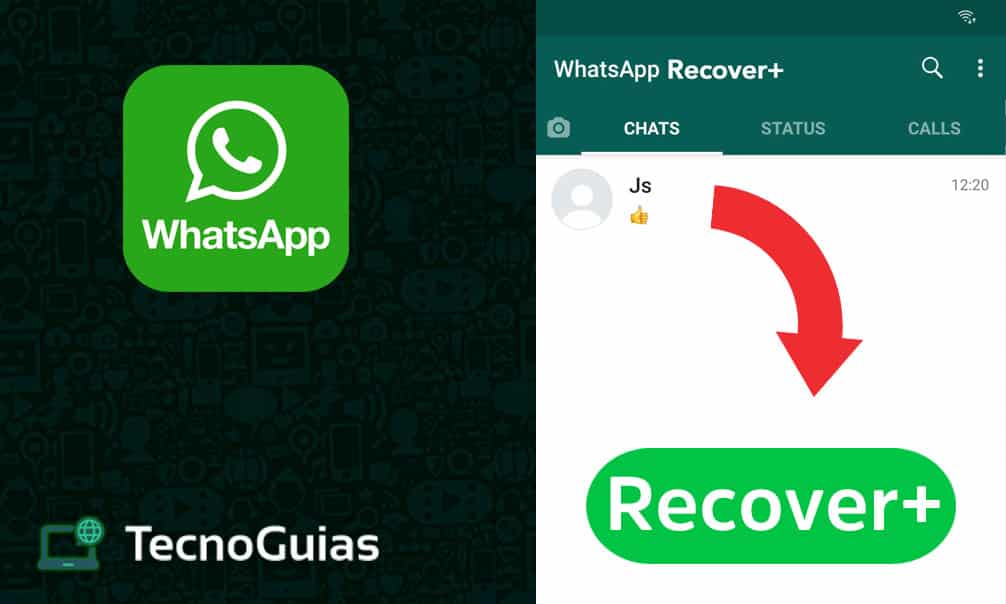
WhatsApp Det er utvivlsomt en af de applikationer, der markerede et før og efter i mobilapplikationer. Ved at blive brugt verden over af millioner af mennesker, er det normalt, at du er interesseret i aspekter som f.eks gendanne slettede WhatsApp -beskeder.
I denne artikel vil vi præsentere flere alternativer, så du kan gendanne alt, hvad du troede var tabt. Alt dette desuden gratis og uden behov for at rote din mobil.
Det er ikke første gang, vi har talt om denne applikation i TecnoGuias, fordi vi allerede har en guide dedikeret til deaktiver WhatsApp midlertidigt. Denne nyttige funktion giver dig mulighed for at tage en pause fra din mobiltelefon uden helt at skulle slette de data, du gemmer der.
Uden videre skal vi se hvordan gendanne slettede WhatsApp -beskeder!
Gendan slettede WhatsApp -beskeder med sikkerhedskopi
Den første mulighed er måske den vigtigste, og den kan hjælpe alle brugere lige meget, både i Android som i ios.
Hvis du på noget tidspunkt har brugt din mobiltelefon sent om aftenen, kan du have savnet en besked fra WhatsApp, når du brugte WhatsApp "Sikkerhedskopiering". Formålet med dette er at lave en kopi af de meddelelser og filer, der er i appen.
Disse sikkerhedskopier kan konfigureres i henhold til dine præferencer og gendanne slettede WhatsApp -beskeder gennem dem. Dernæst præsenterer vi den optimale måde at konfigurere dem på, så du ikke mister noget:
- Åbn WhatsApp -applikationen, og gå til indstillingerne
- Vælg indstilling "Chats"
- Stryg nedad og tryk på "Backup"
- I afsnittet "Indstillinger for Google Drev", vælg "Gem på Google Drev"
- Dette åbner en rullemenu, hvor du skal vælge kopiens frekvens. Personligt anbefaler vi, at du vælger "Daglige", på denne måde gemmes dine meddelelser konstant
- Gjorde dette, gå tilbage og åbn nu "Google -konto". På denne skærm skal du vælge den e -mail med den Drive -konto, du vil bruge. Du kan vælge en, der er åben på din mobil eller tilføje en ny.
- Endelig skal du konfigurere, om du kun vil gemme med Wi-Fi og inkludering af videoer
- Parat! Med alt dette vil dine sikkerhedskopier være opdaterede med dine meddelelser
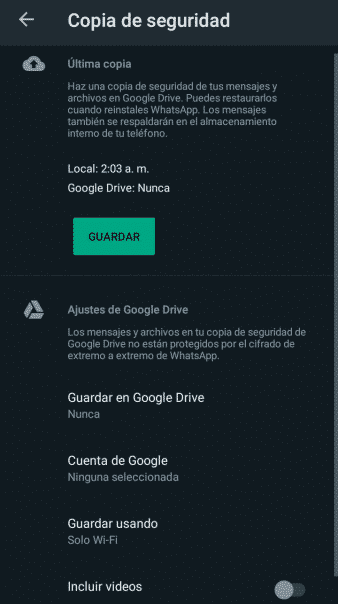
Sådan gendannes WhatsApp -backup?
Med den automatiske backup klar kan vi gendanne slettede WhatsApp -beskeder. Alt vi skal gøre er:
- Afinstaller WhatsApp fra din enhed. Du kan gøre dette ved at gå til dine mobilindstillinger eller direkte fra Play Store og App Store
- Installer appen igen, og indtast det samme nummer, som du brugte til at oprette kontoen
- Hvis du har gjort alt korrekt, vises der en meddelelse, der siger: "Backup fundet", sammen med den tid det blev gjort og dens vægt
- Klik på "Gendan" nederst på skærmen, og vent på, at download er færdig. Det anbefales, at du gør dette med en aktiv Wi-Fi-forbindelse, da sikkerhedskopien kan veje mere end 1 GB
- Færdig! Når kopien er færdig med at gendanne, vil du se, at du har været i stand til det gendanne slettede WhatsApp -beskeder, inklusive fulde chats med billeder
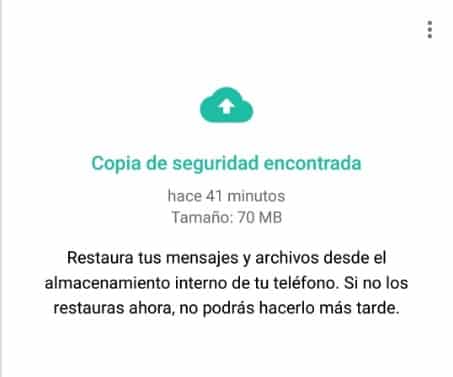
Sådan gendannes slettede WhatsApp -meddelelser uden at afinstallere det?
Gendan slettede WhatsApp -beskeder Gennem backup tvinger det os til at afinstallere applikationen, men er der en måde at se beskederne på uden at gøre dette? Selvfølgelig ja!
- Du kan være interesseret i: Download YOWhatsApp APK seneste version 2024
De muligheder, vi vil se nu, er især nyttige til se slettede WhatsApp -beskeder. Et andet bemærkelsesværdigt aspekt at nævne er, at disse funktioner kun er tilgængelige på Android.
Med ovenstående præciseret, lad os se hvordan man gendanner slettede WhatsApp -beskeder.
Meddelelseshistorikken
Veteran Android -brugere vil være godt bekendt med Widgets, genveje, der giver os mulighed for at få yderligere funktioner fra de applikationer, vi har installeret på vores enhed.
For at udføre dette trick og gendanne slettede WhatsApp -beskeder, vi skal gøre dette:
- Tryk og hold på hovedskærmen på din mobil, og åbn indstillingen Widgets
- Vælg widgeten fra "Indstillinger" eller "Indstilling"; navnet kan variere afhængigt af enheden
- Hold og læg det, hvor du vil
- En ny konfigurationsskærm åbnes automatisk. Stryg ned og vælg "Registrering af meddelelser"
- Tryk på widget'en igen for at se notifikationshistorikken
- Det er gjort! Hver gang du ved en fejltagelse sletter en besked, kan du besøge widgeten og læse den igen via meddelelserne
Husk, at de nyere meddelelser erstatter de gamle, så du har ikke et stort tidsvindue til at læse meddelelserne.
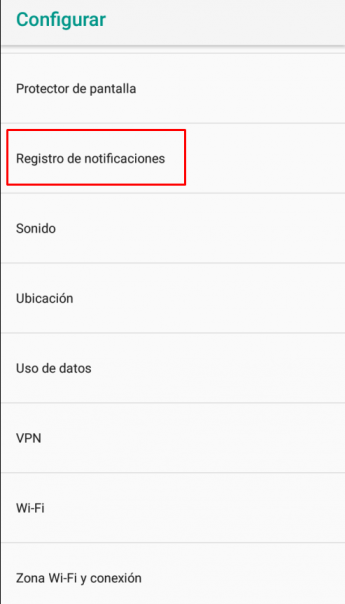
Applikationer til at gendanne slettede WhatsApp -meddelelser
Selvom metoden i det forrige indlæg er mere end nyttig, kan tidsbegrænsninger være en hindring for mange. Du skal dog ikke bekymre dig, da der er applikationer, der vil give os en meget større tidsramme.
Selvom der er mange muligheder i Play Butik, er de fleste af dem ikke andet end en simpel fidus til at fylde din mobil med reklame. Af den grund, i TecnoGuias vi har givet os selv opgaven med at undersøge og finde de bedste muligheder.
WAMR – Gendan slettede beskeder, downloadstatus
Sandsynligvis den mest kendte app til gendanne slettede WhatsApp -beskeder. WAMR giver os mulighed for igen at se meddelelser, der er blevet slettet fra applikationen, herunder multimediefiler.
Dens funktion ligner widgeten, da den tager underretninger og midlertidigt gemmer dem for at lave en kopi af alt, hvad der når din mobil via WhatsApp.
For at konfigurere WAMR skal du:
- Når du åbner applikationen for første gang, skal du vælge WhatsApp fra listen over muligheder
- Når du er valgt, skal du aktivere tilladelsen til at få adgang til dine multimediefiler og en anden til meddelelser
- Parat! WAMR opretter kopier af dine chats takket være dine notifikationer. Hvis du vil have en kopi af dine chats uden at afhænge direkte af WhatsApp, er dette også en god mulighed
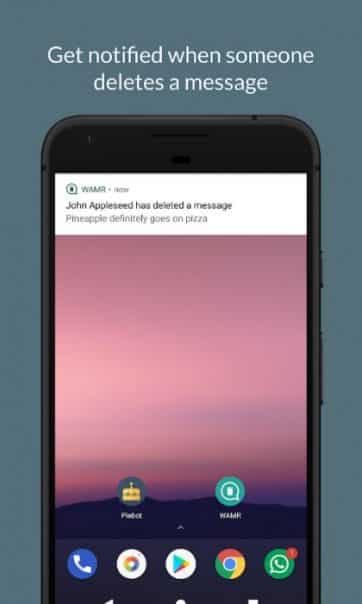
WhatsRemoved +
En anden applikation, der har vundet popularitet i de seneste måneder er WhatsRemoved +, der blev den direkte konkurrent til WAMR.
Det fungerer på en meget lignende måde som det forrige program, hvilket skaber en sikkerhedskopi af dine chats, når du giver det adgang til dine meddelelser og multimediefiler. Nogle af dens mest relevante egenskaber er:
- Scanner mapper efter slettede filer
- Dens anvendelse er meget intuitiv og har et afsnit udelukkende dedikeret til slettede meddelelser
- Opsætningen tager ikke mere end et par minutter
- Gem en eksklusiv notifikationshistorik for de chats, du vælger
- Hvis du har foretaget en ændring i konfigurationen, får du besked om konsekvenserne for, at appen fungerer korrekt
- Det har et søgesystem efter grupper

WhatsApp Plus
Elsket af mange, hadet af andre, WhatsApp plus er meget mere end en simpel app til gendanne slettede WhatsApp -beskeder. Denne applikation er en modificeret version af originalen, designet til at tilføje et par ekstra funktioner.
Muligheden for at gendanne slettede meddelelser kan aktiveres som følger:
- Åbn WhatsApp Plus og gå til afsnittet Indstillinger
- Stryg, indtil du finder muligheden "Privatliv"
- Få "Aktiver Anti-Revoke" og aktiver det
- Parat! Når den person, du taler med, sletter beskeden, kan du fortsætte med at se den, uanset om det bare er tekst eller en multimediefil
Udover at gendanne slettede meddelelser har WhatsApp Plus andre funktioner, såsom:
- Se stater, der er blevet fjernet
- Fuld konfiguration på læsekvittering
- Download status
- Send billed- og videofiler uden at miste kvalitet

Hent beskeder på WhatsApp Web
Når vi vender tilbage til de tilgængelige muligheder for Android og iOS, bruger vi onlineversionen af WhatsApp til computere. WhatsApp Web Det har muligvis ikke den bedste ydeevne, og nogle gange er det ikke særlig nyttigt, men det vil være en stor hjælp til at gendanne slettede meddelelser.
Hvad vi vil gøre er at bruge "WA Web Plus til WhatsApp", en udvidelse tilgængelig på Chrome Webshop. Disse trin skal du følge:
- Gå til Chrome Webshop, find udvidelsen, og klik på "Føj til Chrome"; Hvis du ikke har Chrome, har browsere som Microsoft Edge og Opera kompatibilitet med disse udvidelser uden problemer.
- Åbn udvidelsen, og aktiver indstillingen "Gendan slettede meddelelser"
- Afslut med at indstille, hvad du kan lide
- Scan webkoden med din mobiltelefon for at logge ind på WhatsApp Web
- Færdig! Når du har alt konfigureret korrekt, vises de meddelelser, der slettes, når du åbner udvidelsen. Hvis du vil, kan du konfigurere en meddelelse, der advarer dig i Windows selv
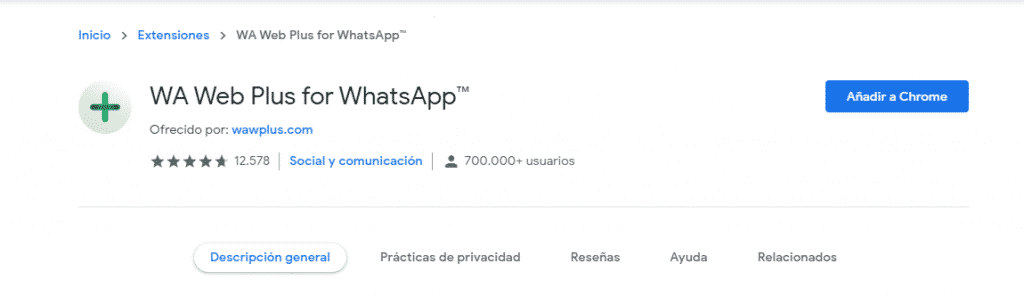
Afslutning
Gendan slettede WhatsApp -beskeder Det kan virke som en umulig mission, hvis du ikke er tilstrækkeligt informeret. Men som du måske har indset, er det noget meget simpelt, der også har flere muligheder at udføre.
Prøv alle mulighederne og vælg den, der er mest behagelig for dig. På samme måde, hvis du vil holde dig opdateret med den nyeste teknologi og hvordan du får mest muligt ud af det, skal du fortsætte med at browse TecnoGuias!
Du kan besøge denne vejledning, hvor vi lærer dig at bruge den mørke tilstand i WhatsApp Web. Uden videre skal du fortsætte med at browse for at opdage alt, hvad vi har at tilbyde, og efterlade os din mening i kommentarerne, vi ses!